特殊な状況では Microsoft Word のいくつかの設定を変更することがありますが、特定の設定を削除する場合は機能せず、次の操作に影響を与えたり、新しい文書やプレゼンテーションをスムーズに作成できなかったりすることがあります。 。この投稿では、Windows 11 でWord をデフォルト設定にリセットする方法を説明します。
Windows 11 で Word をデフォルト設定にリセットする方法
Microsoft Word は多くの企業で主要なワードプロセッサ プログラムとして使用されていますが、問題が発生することがあります。ビジネス用コンピュータの Word のバージョンがグレー表示になっている場合、段落スタイルが不明な理由で変更されている場合、またはすべてのタブ設定が正しく見えない場合は、リセット ボタンを押してください。残念ながら、Word にはプログラムを既定の設定にリセットするボタンはありません。ただし、Word のグローバル テンプレートの名前を変更して、問題が解決されるかどうかを確認することができます。 Word に引き続き問題が発生する場合、または Word の動作が非常に遅い場合は、Word のレジストリ キーを削除するという方法もあります。これにより、Word が強制的に元のデフォルト設定に戻ります。
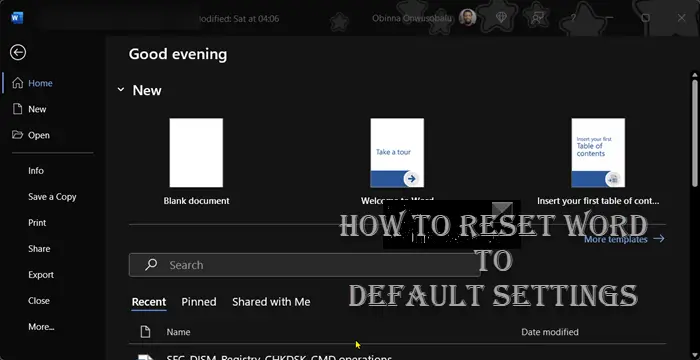
Word データ や オプションなど、一部の Word 設定をリセットできます。
Windows 11 で Word をデフォルト設定にリセットするには、次の手順に従います。これはレジストリ操作であるため、必要な予防措置として、レジストリをバックアップするか、システムの復元ポイントを作成することをおすすめします。完了したら、次の手順に進むことができます。
HKEY_CURRENT_USER\Software\Microsoft\Office\16.0\Word 左側のナビゲーション ウィンドウの Word レジストリ フォルダーの下にある場所で、目的のレジストリ キーを削除します。データ キー: このキーには、最近使用したファイル リストや最近使用したアドレス帳リストなど、「最近使用した」リストのバイナリ情報が含まれています。このキーには、「変更の追跡」設定と「編集」設定も含まれています。オプション キー: このキーには、メニュー オプションを変更するかレジストリ オプション ユーティリティを実行することによって Microsoft Word から設定できるオプションが保存されます。 。可能性は、デフォルト オプションとオプション設定の 2 つのグループにあります。ウィザード キー: すべてのウィザードのデフォルトはこのキーに保存されます。これらの設定は、ウィザードを初めて実行するときに作成されます。完了したら、レジストリ エディタを終了します。
それだけです!
読み取り: Word はこのファイルを保存または作成できません – 通常.dotm エラー
レジストリ キーを削除した後、プログラムを再起動すると、Word はセットアップ プログラムを実行してレジストリ キーを正しく再構築します。プログラムを実行する前にレジストリ キーを再構築する場合は、Office インストールを修復できます。 Windows 11/10 PC に Office を再インストールして、Word ファイルと値を修復またはリセットできます。
次をお読みください: Microsoft Office リボンのカスタマイズをデフォルトにリセットする方法
Windows 11 で Word をリセットするにはどうすればよいですか?
おそらく Office スイートで問題が発生しているために Windows 11 で Word をリセットしたい場合は、この記事で説明した手順に従ってください。投稿すると、タスクを正常かつ簡単に完了できます。
こちらもお読みください: メモ帳をデフォルト設定にリセットする方法
Word 形式をデフォルトにリセットするにはどうすればよいですか?
Word の段落を特定の文書のデフォルト設定にリセットする場合は、Ctrl-Shift-Z を押すと、テキストに加えられたフォントなどの書式設定の変更がすべてリセットされます。 、サイズ、太字など。
読む: 変更する必要がある Microsoft Word のデフォルト設定 10 個。
